Ενεργοποίηση προώθησης θύρας για το Arris TG2472
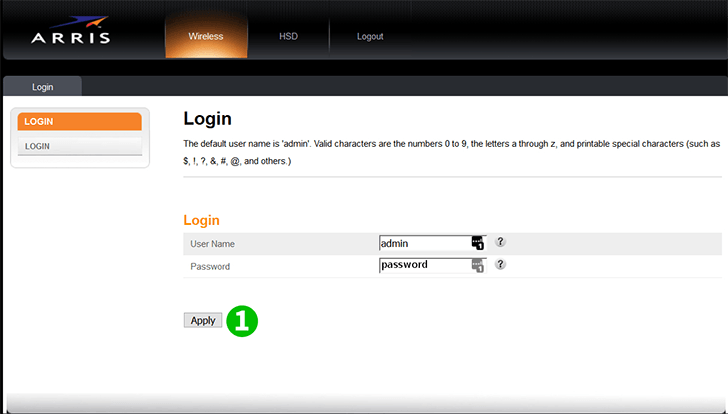
1 Συνδεθείτε στον δρομολογητή της πύλης με το όνομα χρήστη και τον κωδικό πρόσβασης (προεπιλεγμένη διεύθυνση IP: 192.168.0.1 - προεπιλεγμένο όνομα χρήστη: admin, προεπιλεγμένος κωδικός πρόσβασης: password)
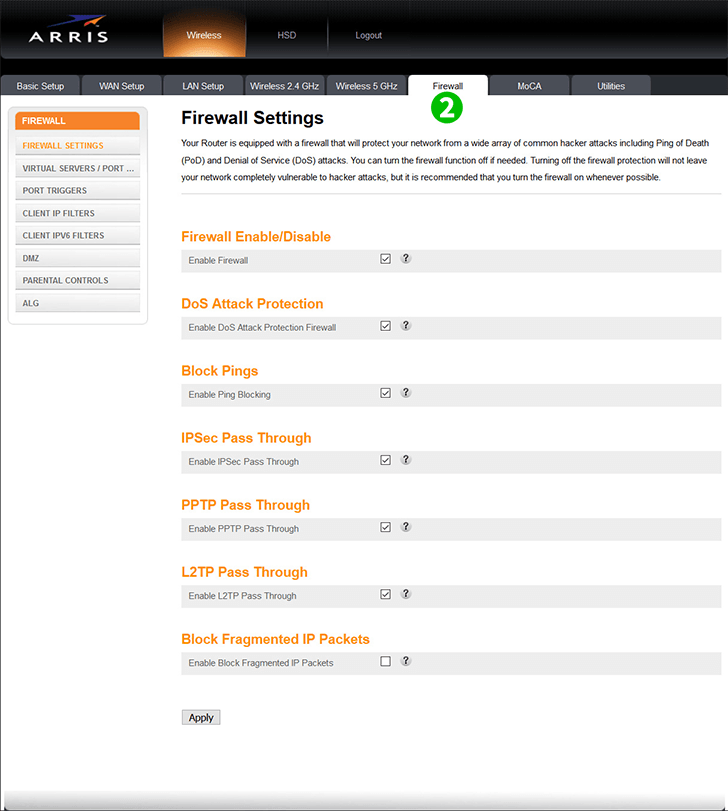
2 Κάντε κλικ στην καρτέλα "Firewall"
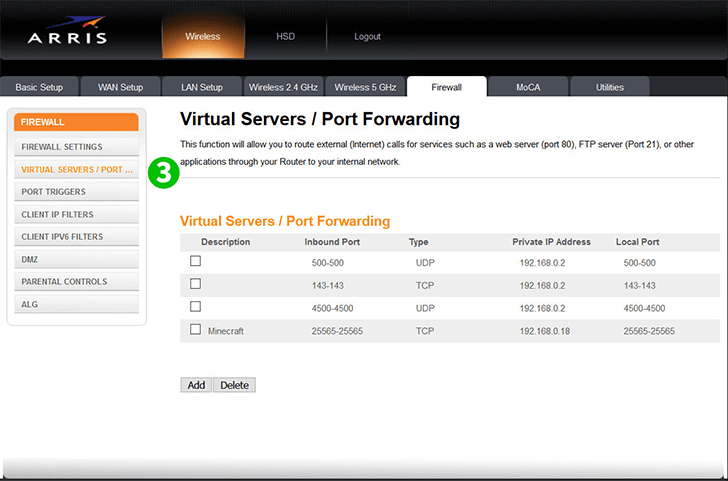
3 Κάντε κλικ στο "Virtual Servers/Port Forwarding"
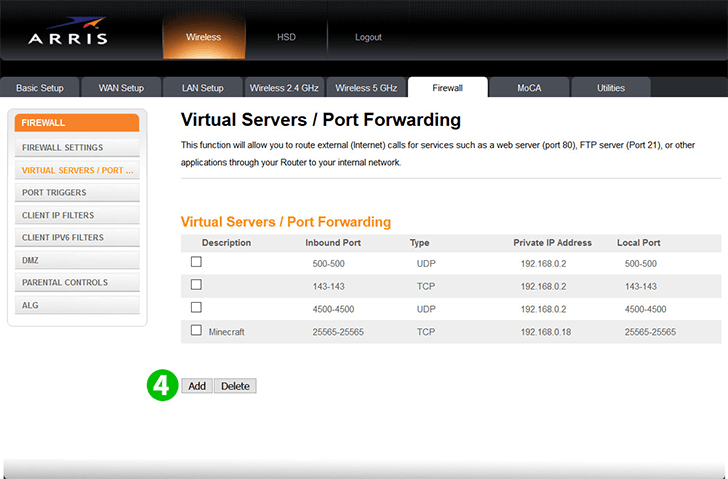
4 Κάντε κλικ στο κουμπί "Add"
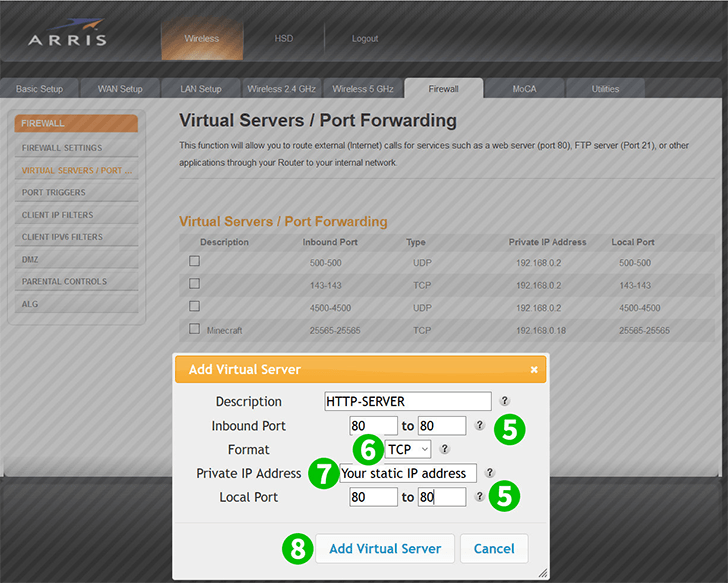
5 Επιλέξτε το φάσμα εισερχόμενης θύρας HTTP από "80 έως 80"
6 Επιλέξτε "TCP"
7 Εισαγάγετε τη στατική διεύθυνση IP του υπολογιστή στον οποίο εκτελείτε το cFos Personal Net στο πεδίο "Private IP Address"
8 Κάντε κλικ στο "Add Virtual Server"
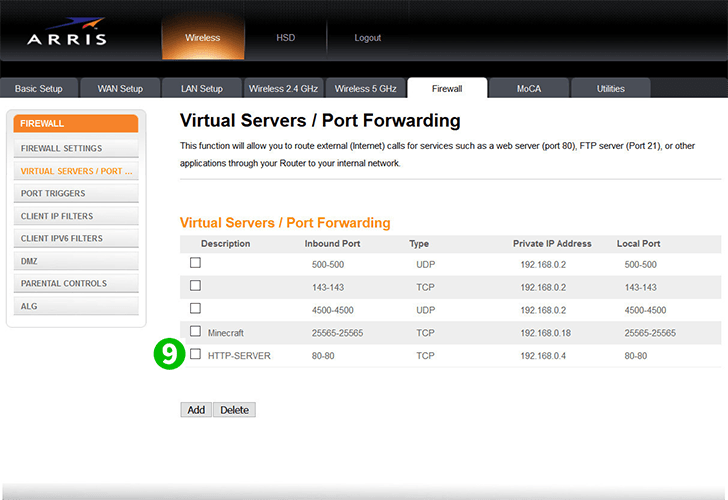
9 Τώρα μπορείτε να δείτε τον νέο εικονικό διακομιστή HTTP
Η προώθηση των θυρών έχει ρυθμιστεί τώρα για τον υπολογιστή σας!
Ενεργοποίηση προώθησης θύρας για το Arris TG2472
Οδηγίες για την ενεργοποίηση του Port Forwarding για το Arris TG2472